簡単にできた!ESET Smart Security V8からESET Internet Security V10.0にバージョンアップしました
パソコンのセキュリティソフトは「ESET ファミリー セキュリティ V8」を使ってます。
とてもコスパが良いですね。
最近、ネットニュースを見ていると、新しいバージョンが出てることを知りました。
名前も「ESET Internet Security V10.0」に変わり、新しい機能も増えたらしい。
けど、V8からV10にバージョンアップできるか書いてない。。。
実際に試してみると、無事バージョンアップできました!
この記事では、インストールの手順をまとめています。
目次
公式サイトを見ておこう
バージョンアップ前に、公式サイトを見ておきましょう。
■ESET Smart Security から ESET Internet Security への移行について
■ESET Internet Security V10.0 インストール手順
いろいろ注意事項が書いてありますので。
ここからは、私が実際に試した手順を書いておきます。
ご参考にしてくださいね。
(1) ESET Smart Security V8をアンインストールする
まずは、古いバージョンのESETをアンインストールします。
- コントロールパネルから「プログラムと機能」を選択し、「ESET Smart Security」の右クリックメニュー「変更」をクリックする。
- 「次へ」ボタンをクリックする。
- 「削除」をクリックする。
- アンケートが表示されるので、「一時的にアンインストールし、ESETに戻る」を選択しておく。
- 「削除」ボタンをクリックする。
- 削除処理が始まるので、しばらく待つ。
- 「完了」ボタンをクリックする。
- システムを再起動するか確認されるので、「はい」ボタンをクリックする。
これでアンインストールが完了しました。
いまは、アンチウイルスソフトが何もインストールされてない状態ですので、この状態ではインターネットやメールを見ないように!
(2) ESET Internet Security V10.0をインストールする
新しいバージョンをインストールします。
- インストーラを実行する。
インストーラのファイルは、
にありますよ。
今回は、inst_eisv10_efseps.exeというファイル名でした。
- 上書き確認されるので、「すべてはい」ボタンをクリックする。
- 「重要なお知らせ」が表示されますので、確認しておきましょう。
問題なければ、「確認しました」ボタンをクリックする。 - バージョンアップですので、「すでにご利用中のお客さま」ボタンをクリックする。
- 「プログラムを再インストールしたいお客さま」ボタンをクリックする。
- 「開始」ボタンをクリックする。
- しばらく待つ。
- 「続行」ボタンをクリックする。
- しばらく待つ。
- エンドユーザー契約条項を確認し、「同意します」ボタンをクリックする。
- ここで「望ましくない可能性があるアプリケーションの検出」を選択すると、セキュリティが向上しますが、一般的なアプリケーションでも警告が表示される場合があるようです。
※Logicool Optionsなど。
ここの選択では「(推奨)」という文字が無いですので、「不審なアプリケーションの検出を無効にする」でも良いのかも知れませんね。
インストール後でも設定変更はできますので、まずはどちらかを選択しておきましょう。
選択後、「インストール」ボタンをクリックします。
- 「完了」ボタンをクリックする。
- 「完了」ボタンをクリックする。
これでインストール完了です。
(3) 製品認証キーを入力する
インストールは完了しましたが、新しいバージョンからは「アクティベーション」が必要です。
私の場合、「ユーザ名とパスワード」がありましたので、ここからライセンス認証していきます。
- リンクをクリックする。
両方をクリックしておくと良いですね。
- 「ESET製品 ライセンス情報照会」画面が表示されるので、内容を確認しておく。
- 画面を下にスクロールすると、入力欄が表示されるので、必要な情報を入力し、「送信」ボタンをクリックする。
- 登録しておいたメールアドレスにメールが届く。
- メールに書かれている「製品認証キー」を入力し、「アクティベーション」ボタンをクリックする。
- しばらく待つ。
- アクティベーションが成功しました!
「完了」ボタンをクリックする。
これでアクティベーションも完了し、製品が使える状態になりました。
インストール完了です!
ESETの設定画面を開いてみると、 新しいバージョンになってることが確認できます。
すぐにアップデートを実行して、最新の状態にしておきましょう。
あとは、使っている環境に合わせて設定をします。
これで、すべての作業が完了です!
まとめ
ESETを最新の「Internet Security V10.0」にアップデートしました!
V8からV10にバージョンアップできるか書いてませんでしたが、やってみると無事にバージョンアップできました。
新しいバージョンのアプリケーションを使うのは、何かお得な感じがして良いですね。
これで一安心。
コメント
トラックバックは利用できません。
コメント (0)


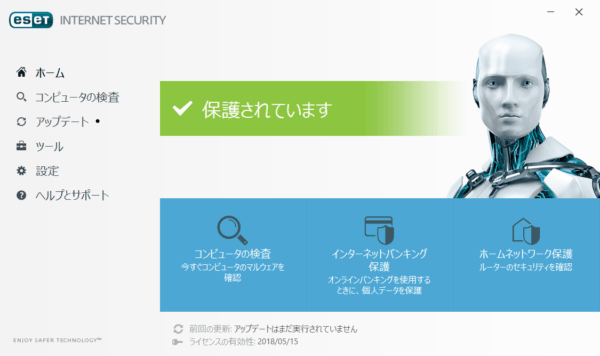
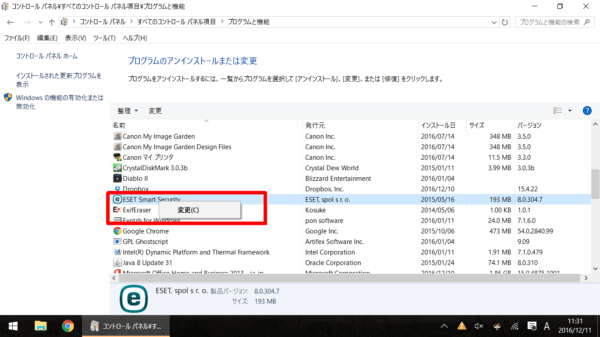
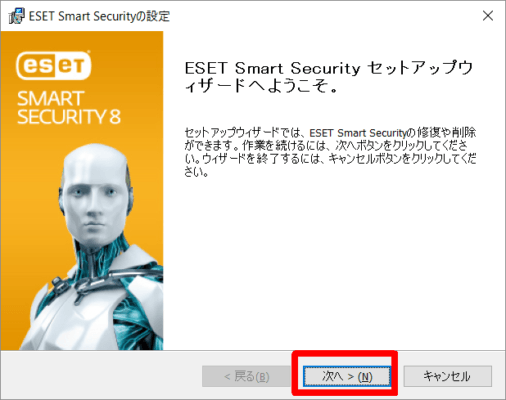
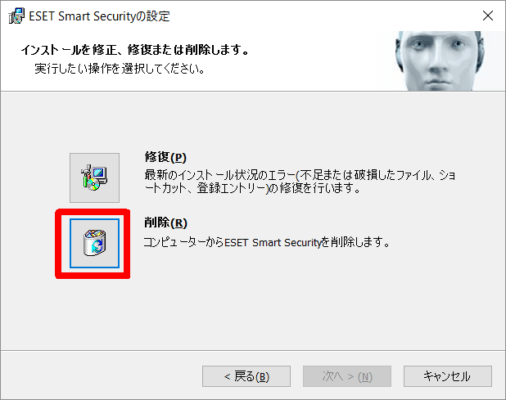
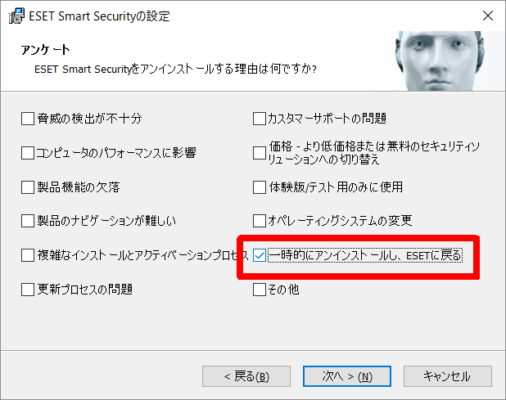
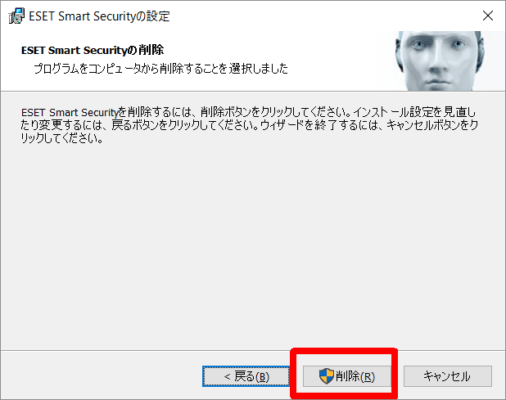
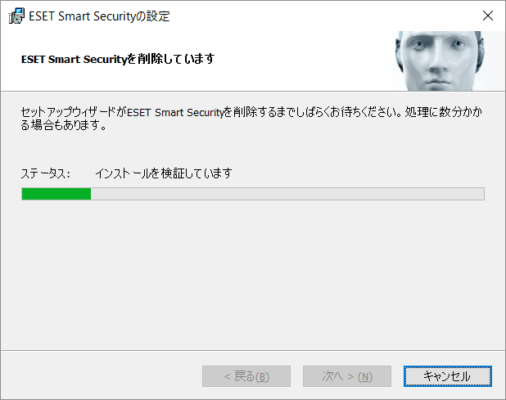
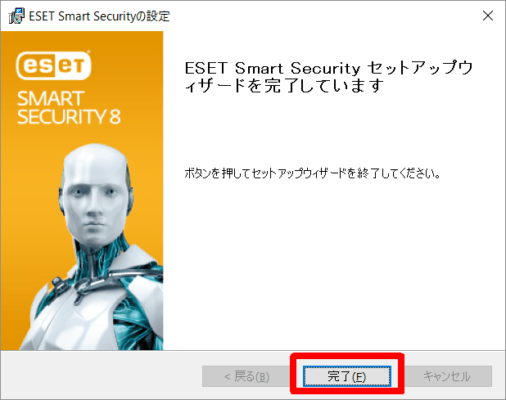
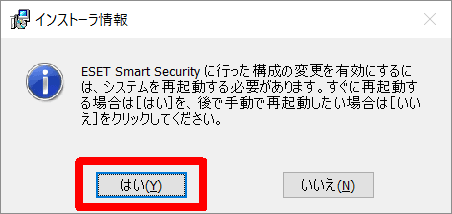
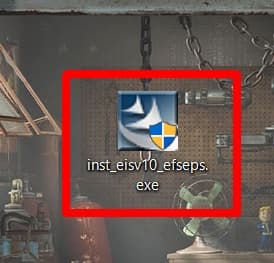
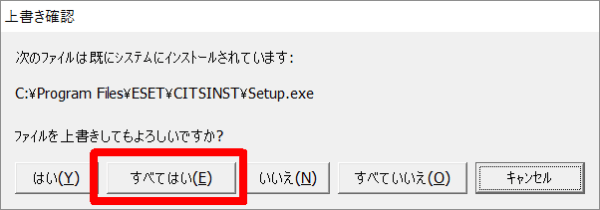
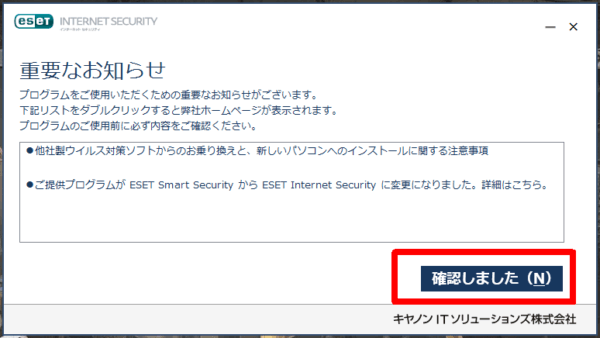
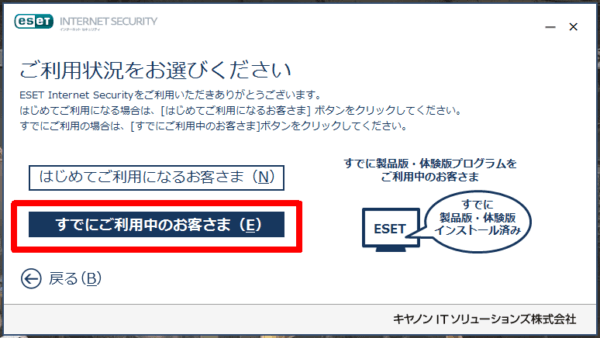
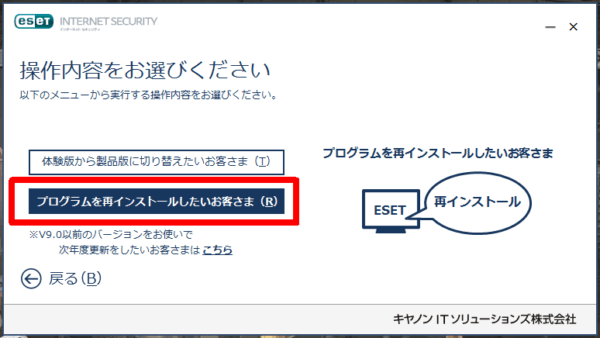
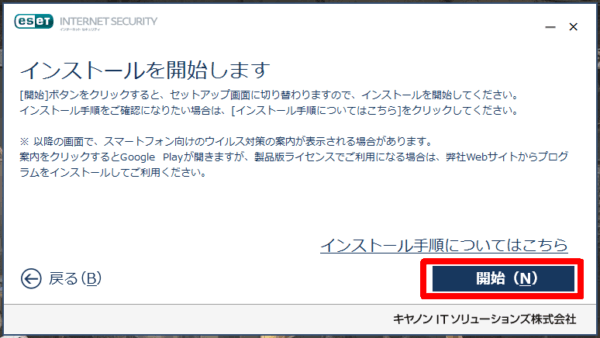
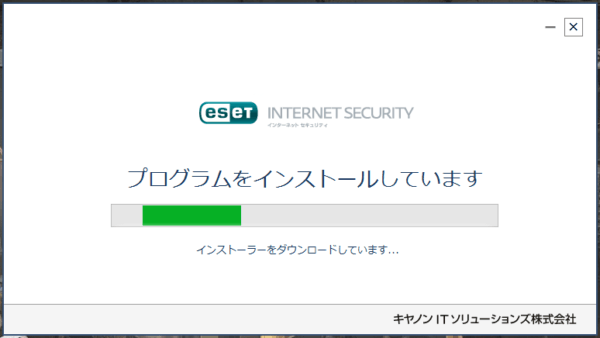
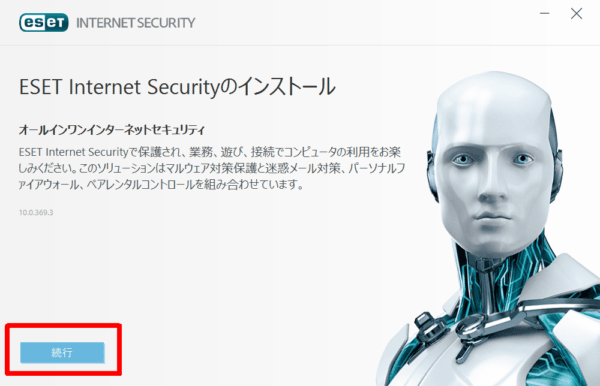
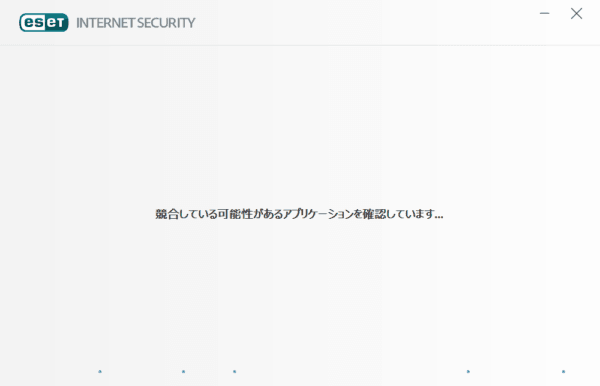
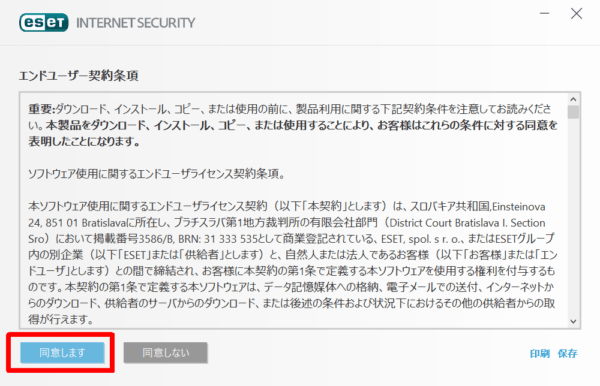
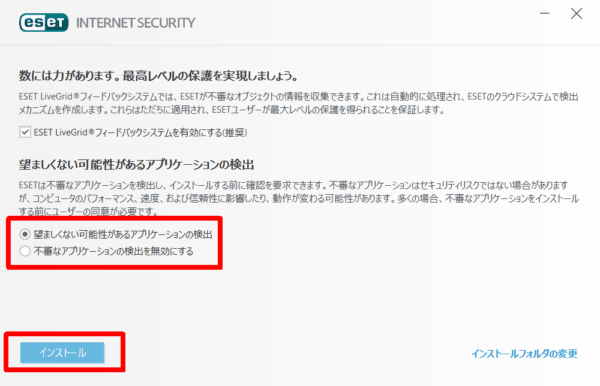
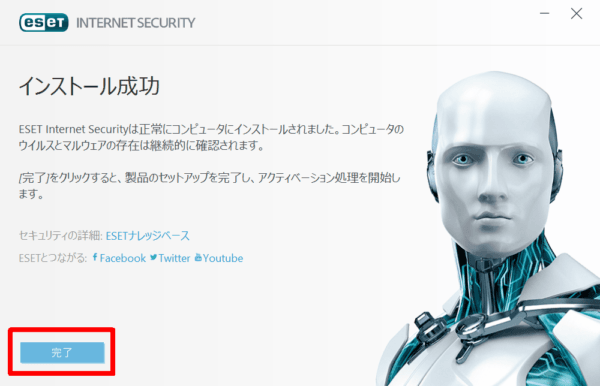
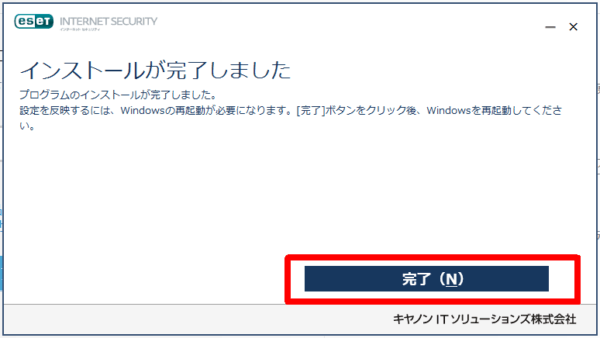
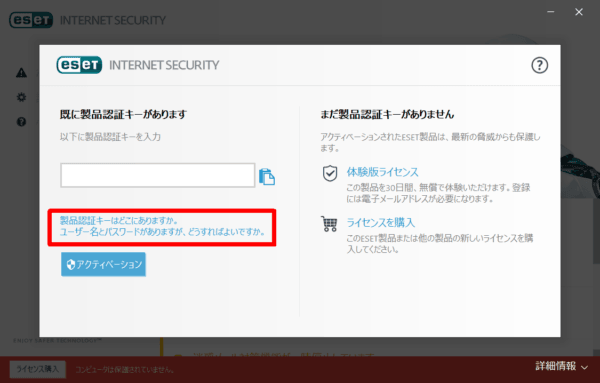
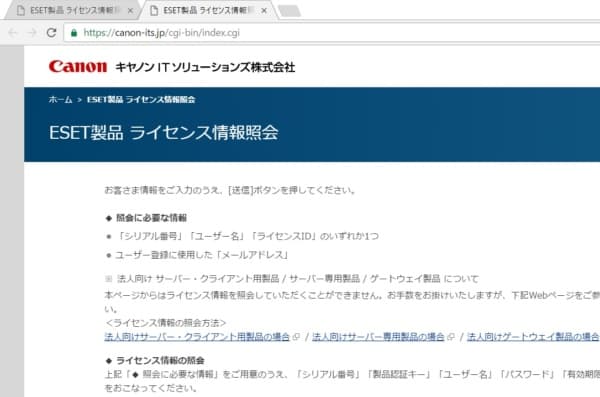
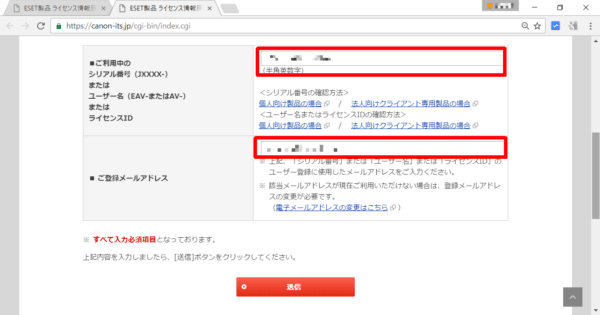
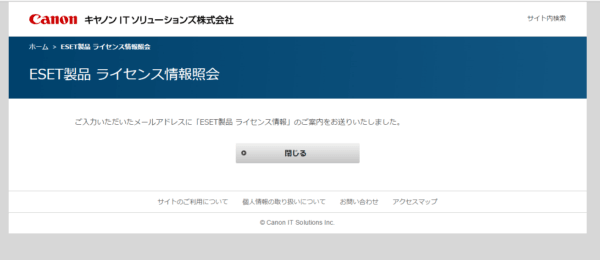
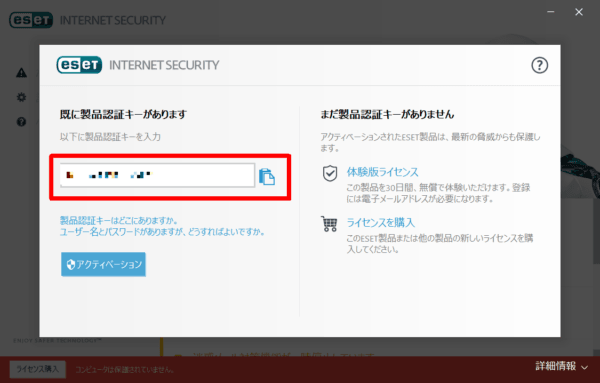
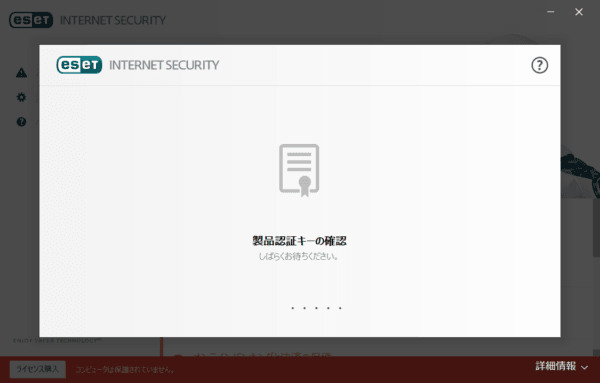
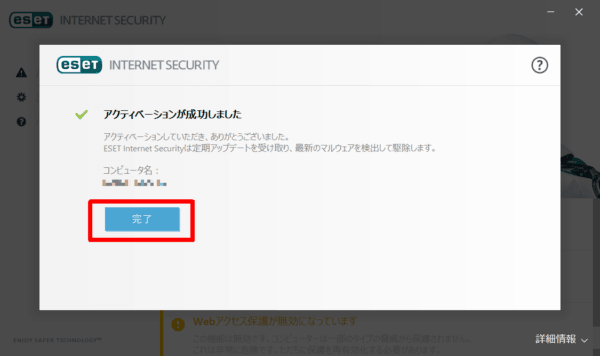








この記事へのコメントはありません。